
Photoshop2024中文破解版
详情介绍
Photoshop2024中文破解版可以支持中文,用户只需要将汉化程序包安装到对应位置,就可以设置简体中文了,非常简单!这次进行了史诗级的更新,它在AI绘制漂亮渐变、Ai绘图、神经滤镜、创意填充等方面带来了许多令人惊叹的功能,通过AI技术,用户可以轻松地绘制出令人眼花缭乱的渐变效果,使作品更加引人注目。
此外,Photoshop2024还能让用户可以用更快的速度和更精确的结果创建复杂的图形和插图,神经滤镜和创意填充功能则通过智能算法提供了更多创作的可能性,为设计师和艺术家们带来了全新的创作体验,让大家能够更加轻松地表达自己的创意和想法。无论是专业还是初学者,都能从这个更新的软件中获得巨大的帮助和灵感!感兴趣的朋友快来试试吧!

Photoshop2024中文破解版安装教程
安装前需知:安装前请退出电脑所有杀毒软件,以及关闭WIN中心自带的安全防护功能,以免激活失败!!
1、下载得到压缩包,解压后如图所示;

2、进入【Photoshop 25.12.3】文件夹当中,点开【Setup】,找到【Set-up.exe】双击运行;

3、开始安装Photoshop 2024,注意,只能默认安装路径,不要进行更改路径,点击继续;

4、耐心等待一下,正在安装当中;

5、安装完成后,点击关闭,先不启动软件;

6、打开最开始解压的文件夹,找到【Adobe-GenP.v3.6.4-CGP.rar】进行解压,随后运行【AdobeGenP.exe】;

7、然后我们点击Search,会出现两个小标,点击右上角小标志展开,便可以看到需要激活的Photoshop 2024版本;

8、随后点击Patch进行激活,注意这个过程左边的勾选框会慢慢消失,耐心等待一下;

9、当出现如图所示内容,代表软件已经激活成功,你可以免费使用ps 2024了。

10、以上就是详细的安装方法,希望对大家有所帮助。
Photoshop2024最新功能
一、功能增强
1、Ai绘图功能
这是世界上第一个创意和设计工作流程的副驾驶,为用户提供了一种神奇的新工作方式。
将两个强大的成像引擎结合在一起——Photoshop和生成式AI,使您能够通过文本提示从Photoshop内部生成内容,并使用Photoshop的全面工具对其进行编辑以创建非凡的结果。
把图片调整到合适位置

然后在这个位置通过描述词,例如“a car”

即可生成一辆汽车

一次性生成了3张图,点击这里,可以切换选择一张满意的,如图

如果没有满意的可以再生成一次

生成记录可以在右侧属性面板中查看

2、关键字命令一键生成图像


3、智能删除多余物体


4、神经滤镜(AI Neural Filters)
神经滤镜是最新功能,可与此版本一同更新,可直接使用!

二、功能更新
1、预设为图像添加戏剧效果


2、AI绘制漂亮渐变


3、智能边缘无限扩展

4、抠像替换背景
用选框工具框选任意位置,「创意填充」工具便开始等待你下第一条指令。


Photoshop2024使用教程
c一、怎么给猫眼睛添加美瞳效果?
1、用ps打开一张需要添加美瞳效果的图片。

2、在图层下方点击第4个图标,找到【曲线】。

3、把曲线向上调整一下,让图片变得更亮一些。

4、给曲线的蒙版填充为黑色。

5、接着,我们用白色的画笔涂抹眼睛部分,这时曲线蒙版中会出现两个小白点。

6、接下来,我们继续点击图层下方的第4个图标,然后找到【色相/饱和度】。

7、我们把色相调整为-106,饱和度调整为+42,现在看到图片和眼睛都变成紫色了。

8、最后,我们选中色相/饱和度的图层,按下【ALT+CTRL+G】放入曲线图层中,眼睛添加美瞳效果就完成了。

二、常见问题/错误
1、创意填充工具为灰色不可用:
Adobe账号为中国区,注销登录,重新注册账号(地区建议选美国或印度)登录即可正常,无需对PS做其他额外操作。
2、错误提示:
生成图像时出错:error response image not found:1000:科学上网切换国外IP,或更换时间再试。
3、错误提示:
我们正面临高峰需求,请稍后并尽快重试提示。感谢您的耐心等待:同上,科学上网切换国外IP,或更换时间再试。
4、错误提示:
无法完成请求,因为程序错误:系统账户名为中文,不要直接更改账户名,可以新建一个管理员账户(英文),然后使用此账户登录。
Photoshop2024怎么使用Ai绘图?
1、首先新建一个空白的画布,框选后输入:(江对岸,有山有水,晴天)。稍等片刻,一幅江面图就出现了。

2、视觉没有重点?那就框选江面,画上一艘红船,再加一个钓鱼的人。

3、天上有些空?只需在天上挂一个热气球、几只飞鸟。三句话,让 Photoshop 帮我画一幅春江垂钓风景图。

4、生成式AI绘图还使您能够快速推进创意学习过程,从根本上缩短学习曲线(即使您是专业人士),并在几秒钟内实现高质量的创意结果。
Photoshop2024人物绘制个性拼图效果教程
1、打开我们自定义的素材;

2、复制图层;

3、打开我们的拼图素材;

4、先选择颜色减淡,然后ctrl+shift+alt+e 盖印一张图层;

5、用快速选择工具,选一块;

6、复制两次,并将下面的填充为黑色;

7、将上面的向右移动一下;

8、最后就完成好了。

软件亮点
1、具备高可定制性,用户可以根据自己的喜好和需求,个性化地设置软件的界面和功能。
2、它拥有强大的图像识别技术,能够快速识别和分割图像中的各个元素,方便用户进行精确的编辑。
3、该软件支持多种图片格式的保存,包括JPEG、PNG、GIF等常见格式,满足不同用户的需求。
最低配置
处理器:
ps2024支持 64 位的多核 Intel或AMD 处理器(具有SSE 4.2 或更高版本的2GHZ 或更快的处理器)
操作系统:
Windows 10 64 位 (版本 20)或更高版本;不支持 LTSC版本
RAM:
8 GB
显卡:
1、配备 DirectX12 的 GPU (功能级别12 0 或更高版本)
2、1.5 GB的GPU内存
3、GPU 使用时间少于7年。目前,我们不支持对使用7 年以上的 GPU进行测试
其他版本
更多-

Photoshop2024免费版 4.86G / v25.12.4
-

Adobe Photoshop 2024绿色免安装版 2.83G / v25.12.0.806
相同厂商
-

Adobe Substance 3D Painter(三维纹理绘制软件) 3D\CAD软件 / 2.52G / v11.1.1
-

Photoshop2026免安装绿色中文版 图像处理 / 2.92G / v27.1.00
-

Adobe After Effects 2025中文版 视频处理 / 4.43G / v25.5.0
-

Adobe Photoshop cs4中文破解版 图像处理 / 120.58M / v11
-

Photoshop cc 2019绿色精简版 免安装便携版 图像处理 / 436.48M / v20.0.0
-

adobe photoshop 2021中文破解版 图像处理 / 2.42G / v22.5.9.1101
-

Photoshop2023绿色免安装版 图像处理 / 1.78G / v24.7.1
-

Adobe Audition 3.0中文版 音频处理 / 41.55M
-

Adobe Acrobat Reader(PDF阅读器)电脑版 官方版 办公软件 / 1.51M / v24.005.20320
-

PS Neural Filters 2025 神经滤镜 图像处理 / 2.43G
-

Adobe Prelude 2018中文版 直装版 媒体管理 / 557.62M / v7.1.1.80
-

赢政天下Adobe 2022大师版 直装版 办公软件 / 23.26G / v12.2
猜您喜欢

- 电脑装机必备软件合集
- 新电脑到手后,第一件事就是装上一套实用的必备软件,这样用起来才顺手!3322软件站为用户整理了电脑装机必备软件合集,涵盖各类常用工具。
无论是上网浏览用的Chrome浏览器,还是办公学习离不开的WPS Office和微信QQ,或是解压文件必备的WinRAR,这里都有收录。网站还精选了像Photoshop这样的图片处理工具,以及百度网盘这类存储传输软件。每款软件都经过实际测试,确保安全稳定,帮你省去到处找软件的麻烦。
装好这些工具,无论是处理文档、在线娱乐,还是系统清理、安全防护,你的新电脑都能快速进入状态,工作娱乐两不误。这份清单特别适合刚接触Windows系统的新手,让你轻松搞定软件安装,快速开始使用新电脑。
-

chrome浏览器 v143.0.7499.170 浏览器 / 126.42M
-

腾讯qq电脑版 v9.9.25 聊天工具 / 269.13M
-

微信电脑版 v4.1.6 聊天工具 / 210.34M
-

360安全浏览器电脑版 v16.1.2439.64 浏览器 / 162.29M
-

Everything软件电脑版 v1.5.0.1400a 文件管理 / 3.33M
-

360安全卫士电脑版 v14.0.2.1004 系统安全 / 3.29M
同类软件
网友评论
共166人参与互动,74条评论- 第74楼中国–上海–上海电信网友发表于: 2025-12-01 21:42:41
- 我解压缩 genp-v3.6.8,没有让我输入密码的地方,解压缩时直接报错了:一个意外错误是你无法复制该文件, 错误0x80004005。怎么解决呀,站长?0盖楼(回复)
- 管理员 回复发表于: 2025-12-02 08:41:45
- 请下载winrar或360压缩进行解压安装包,关闭win防火墙功能!1盖楼(回复)
- 第73楼中国–安徽–芜湖电信网友发表于: 2025-11-24 01:40:33
- 创成式填充显示不适用是啥情况0盖楼(回复)
- 管理员 回复发表于: 2025-11-24 10:10:06
- 不支持此功能0盖楼(回复)
- 第72楼中国–河北–唐山联通网友发表于: 2025-11-18 16:23:46
- 感恩楼主大爱,我找了这么就您的让我小白安装非常顺利!随喜赞叹功德!0盖楼(回复)
- 第71楼中国–福建–福州电信网友发表于: 2025-11-14 20:14:59
- 真心不错。除了ai,其他功能对比2019方便些,也强大了,系统要求也没想象那么高,3600+1050普通处理没什么压力。安装中自动关联2019版的笔刷、滤镜……。很好!0盖楼(回复)
- 第70楼中国–广东–佛山电信网友发表于: 2025-11-09 21:20:56
- 感谢,感谢,顺利安装完成,最后桌面没图标,在win搜索ps,打开文件夹,里面就有快捷方式,复制一个到桌面就行了。0盖楼(回复)
- 第69楼中国–上海–上海移动网友发表于: 2025-10-12 18:18:27
- 必须点赞!现在好人不多了,但是楼主真的好!1盖楼(回复)
- 第68楼中国–广东–汕头电信网友发表于: 2025-10-11 10:54:42
- 祝福楼主!楼主万岁!楼主爱你!楼主一辈子幸福呐!0盖楼(回复)
- 第67楼中国–辽宁–营口移动网友发表于: 2025-10-04 11:20:42
- 很好,很强大!0盖楼(回复)
- 第66楼中国–广东–深圳–南山区电信网友发表于: 2025-09-25 11:10:14
- 解压genp-v3.6.8.zip需要密码,请问密码是什么0盖楼(回复)
- 管理员 回复发表于: 2025-09-25 11:18:13
- 压缩包内提供的很清楚,请认真查看。解压密码为本站域名:www.32r.com0盖楼(回复)
- 第65楼中国–浙江–温州电信网友发表于: 2025-09-17 10:04:45
- 你真的太牛了0盖楼(回复)
- 中国–台湾中华电信(HiNet)数据中心网友发表于: 2025-09-19 16:58:52
- 你好,你有在用吗,我怎么激活那个页面没有看到photoshop的,只看到c盘那两个1盖楼(回复)
- 管理员 回复发表于: 2025-09-25 10:54:42
- 进入激活工具后,点击path,选择你安装的photoshop路径,后进行激活即可2盖楼(回复)
类似软件
-

-
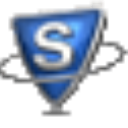
xps viewer(xps阅读器)官方版 v3.0.0.0 阅读器 / 3.46M
-

Adobe Camera Raw 16免费中文版 v16.5 滤镜插件 / 1.13G
-

photoshop cs3简体中文版 v10.0 图像处理 / 50.06M
-

精彩推荐
换一换本类更新
-

美图秀秀电脑版 v7.7.8.4 图像处理 / 12.49M
查看 -

ReaConverter standard(图片批量转换软件) v8.0.165 图像处理 / 421.84M
查看 -

GIMP(开源图像编辑软件) v3.0.6官方版 图像处理 / 295.47M
查看 -

Adobe Illustrator 2024免费版 v28.7.2 图像处理 / 3.28G
查看 -

Photoshop2023免费版 v24.7.4.1251 图像处理 / 4.1G
查看

































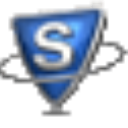






















 赣公网安备 36010602000087号
赣公网安备 36010602000087号